Как да коригираме проблеми с Mojave заради Safari (09.15.25)
macOS Mojave дойде с много изненади - както добри, така и лоши. Функциите, които новият macOS представи, бяха иновативни и донесоха значителни подобрения в цялостното изживяване на Mac. Наред с положителните промени дойдоха и отрицателни, включително няколко проблема с macOS Mojave, като несъвместими приложения, проблеми с Bluetooth, блокиращ или сриващ се екран за вход, мудност и iCloud не се синхронизира.
новият macOS включва браузъра Safari. Според докладите Mojave изостава и е много бавен, когато приложението Safari е отворено. Това е доста обезпокоително, защото Safari е известен като един от най-стабилните браузъри сред своите връстници, дори считан за по-добър от Chrome и Firefox. Като вграден браузър на Apple, Safari е съвместим с повечето системи iOS и macOS.
Според доклади на потребители на Mac, публикувани на форуми и други дискусионни сайтове, Mojave изостава при отваряне на Safari и целият компютър е бавен и муден. Но след като Safari бъде затворен, всичко се нормализира, сякаш изобщо нищо не е наред с компютъра. Потребителите коментираха, че този проблем се случва само при Safari, като Chrome и Firefox работят добре.
Друг потребител съобщава, че изпитва изоставане при всеки достъп до YouTube с помощта на Safari, особено когато се опитва да търси във видео сайта . Някои уебсайтове работят добре, но има конкретни уебсайтове, а именно Amazon и iCloud.com, които причиняват досадното изоставане според докладите на потребителите.
Как да коригираме проблемите с Mojave поради SafariSafari прави Mojave бавен и причинявайки забавяне може да бъде причинено от различни фактори. Тази статия ще ви научи какво да правите, когато това се случи.
Първата ви стъпка е да потвърдите, че Safari (а не някое друго приложение) причинява забавяне. Опитайте да отворите и след това да затворите Safari, за да видите дали има някаква разлика в работата на компютъра ви. Трябва също да направите това с други приложения, за да сте сигурни, че не сте откроили неправилно приложението Safari.
За да сте сигурни, че няма други проблеми да попречат на вашите проблеми с Mojave, трябва да почистите вашия изхвърляйте файлове и оптимизирайте процесите си с безопасен, надежден инструмент като Outbyte MacRepair . След като всичко е готово, можете да продължите и да опитате следните решения.
Решение №1: Актуализирайте Safari до последната версия.macOS автоматично актуализира Safari, но ако искате да сте сигурни, че използвате най-новите версия, можете ръчно да актуализирате приложението под Актуализация на софтуера.
За да направите това, изпълнете следните стъпки:
Опитайте да отворите Safari, за да проверите дали това разрешава вашия проблем. Ако не, продължете с другите решения по-долу.
Решение №2: Изтрийте кешираните данни.Кешираните данни могат да причинят много проблеми, когато не се изтриват редовно. За да изтриете данните на Safari, следвайте тези инструкции:
- Стартирайте Safari.
- Щракнете върху Safari от горното меню и изберете Предпочитания.
- Щракнете върху Разширени и отметнете Показване на менюто за разработка в лентата с меню . Това ще активира менюто за разработване в Safari.
- Щракнете върху Разработване от горното меню.
- Щракнете върху Изпразване на кеш и Деактивиране на разширенията .
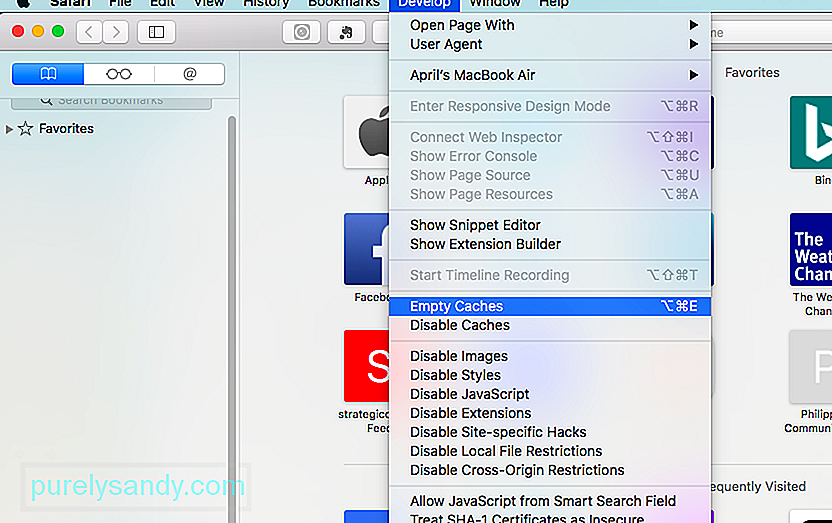
- Можете също да изтриете историята си, като отидете на Safari & gt; История & gt; Изчистване на история .
- Изтрийте всички данни на уебсайта, като отидете на Safari & gt; Предпочитания & gt; Поверителност & gt; Премахнете всички данни на уебсайта .
- Предотвратете всички други приставки да се изпълняват, като отидете на Safari & gt; Предпочитания & gt; Сигурност и премахване на отметката Разрешаване на всички други приставки.
Трябва също така да деинсталирате всеки рекламен блокер или антивирусна програма, която използвате използвате, за да се уверите, че нищо не пречи на Safari.
Ако вашият Safari се срива през цялото време и не е достатъчно стабилен, за да изпълни горните задачи, можете да деактивирате разширенията си, като отидете на Go & gt; Отидете в папка и потърсете ~ Library / Safari / Extensions . Плъзнете папката на работния плот временно. За да изтриете кеш файловете, въведете ~ Library / Caches / com.apple.Safari и плъзнете файла db в кошчето. Когато стартирате Safari, ще се генерира нов db файл.
Освен да изтриете кеша на Safari, трябва да изтриете и данните на Flash Player, като отидете на Системни предпочитания & gt; Flash Player . Кликнете върху Разширени и изберете Изтриване на всички . Отметнете бутона Изтриване на всички данни и настройки на сайта , след което натиснете бутона Изтриване на данни .
Решение №3: Редактирайте NVRAM.Всеки път, когато има macOS актуализация, която изисква нулиране на NVRAM, има грешка, която изтрива определен цифров ключ и причинява проблеми с браузърите, особено Safari. Apple е наясно с тази грешка, но все още не е предоставила официална корекция.
За да пренапишете липсващия цифров ключ на вашата NVRAM, изпълнете следните стъпки:
- Стартирайте Mac в режим на възстановяване, като натиснете бутона за захранване и задържите Command + R
- Освободете клавишите, когато видите на екрана логото на Apple и лентата за зареждане.
- След като се зареди прозорецът macOS Utilities , щракнете върху Terminal под Помощни програми
- Въведете следната команда в Терминален прозорец:
nvram 8be4df61-93ca-11d2-aa0d-00e098032b8c: epid_provisioned =% 01% 00% 00% 00
- Натиснете Връщане.
- Въведете рестартиране , след което натиснете Връщане
Това трябва да добави отново липсващия цифров ключ във вашата NVRAM и да отстрани проблемите, които имате със Safari. Някои потребители на Mac, които са изпробвали този метод, коментират, че са успели да забележат очевидната разлика в производителността дори без да рестартират Safari.
Решение # 4: Проверете вашите разширения. установи, че проблемът има нещо общо с разширението му Adblocker Pro. Деактивирането на разширението реши проблема веднага и Safari и Mojave се върнаха към нормалното.Много е възможно разширенията да са виновникът за този проблем с Mojave, тъй като не всички разширения или добавки вече са съвместими с Mojave. За да разберете кое разширение причинява проблема, първо трябва да ги деактивирате, след което да ги активирате отново един по един, за да видите кой е създателят на проблема.
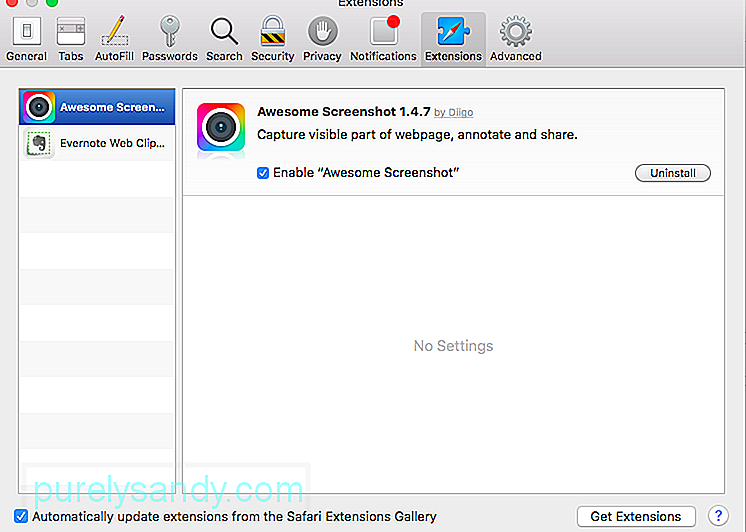
Следвайте тези инструкции за управление на вашите разширения за Safari:
- Стартирайте Safari , като щракнете върху иконата на Dock или отидете на Finder & gt; Приложения & gt; Safari.
- Щракнете върху Safari от горното меню и изберете Предпочитания . Можете също да използвате пряк път Command + Comma.
- Можете да деактивирате всяко разширение, като премахнете отметката от квадратчето до него, или можете да кликнете върху бутона Деинсталиране , за да премахнете напълно разширението. Но за този метод ние искаме само да деактивираме разширенията и да оставим едно да работи, за да открием виновника.
След като откриете кое разширение причинява забавяне на Safari и Mojave, можете да проверите уебсайта на разработчика за актуализация. Ако няма такова, първо трябва да деактивирате несъвместимото разширение, докато не бъде пусната актуализация или грешката бъде отстранена.
РезюмеmacOS Mojave все още се нуждае от много работа и чака Apple да пусне корекцията до тези грешки могат да бъдат истинска болка за потребителите. Ако имате проблеми с Mojave заради Safari, можете да изпробвате горните решения и да видите кое работи за вас.
YouTube Video.: Как да коригираме проблеми с Mojave заради Safari
09, 2025

